教你电脑win11任务栏怎么变小[多图]
教程之家
Win11
相信已经有不少小伙伴都优先体验了Windows11系统,而Windows11确实非常好看,但是使用过的用户都反映过一个问题,那就是win11的任务栏实在太大了,对此win11如何修改任务栏大小呢,接下来小编就把win11任务栏变小的设置方法分享给大家。我们一起来看看吧。
win11任务栏变小的设置方法
1、我们鼠标右键点击开始菜单页面,然后选择【运行】选项。
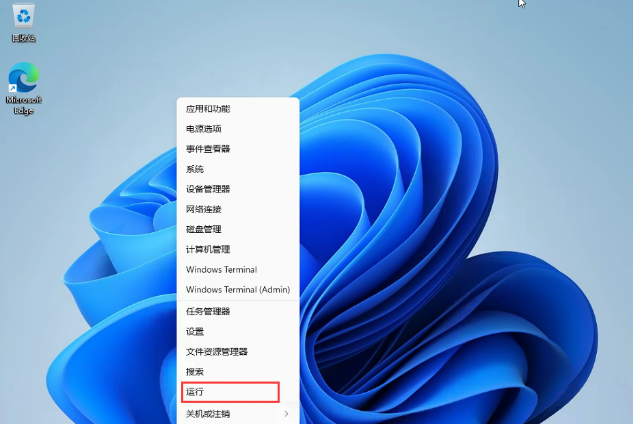
2、之后输入【regedit】,我们选择确定按钮。

3、进入注册表的页面,依次打开【HKEY_CURRENT_USER\Software\Microsoft\ Windows\CurrentVersion\Explorer\Advanced\】文件夹。
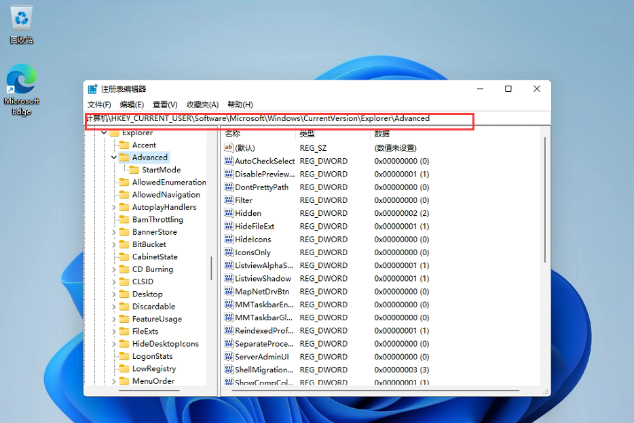
4、然后鼠标右键选择新建一个【DWORD值(32)】将其命名为TaskbarSi。

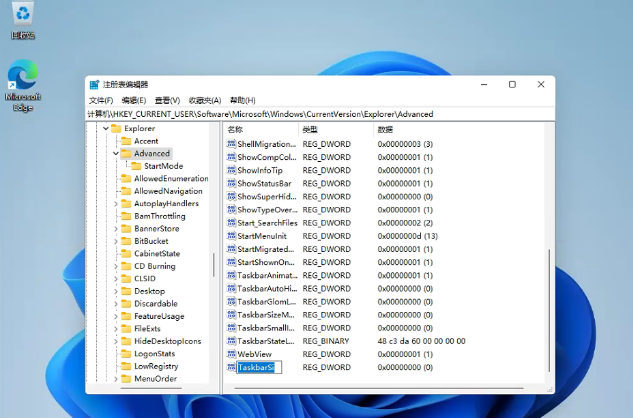
5、完成后我们右键点击新建的值,将其数值数据改为【0】任务栏就会变小啦。
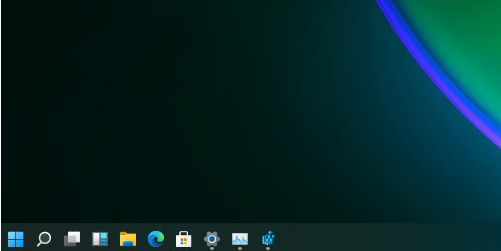
6、若将数值数据更改为【1】,则是中任务栏的状态。
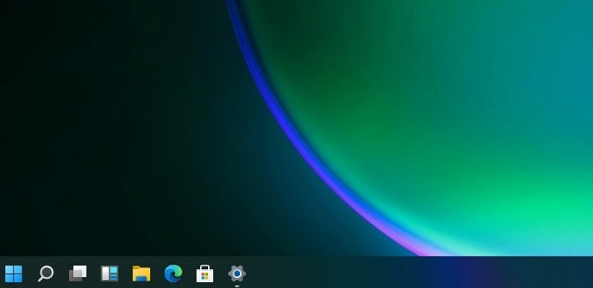
这就是win11如何修改任务栏大小的步骤方法,所在,学会的用户赶快去试试吧。
![微软新系统win11发布了吗[多图]](https://img.jiaochengzhijia.com/uploadfile/2022/1224/20221224204853627.png@crop@160x90.png)
![参加win11内测的方法[多图]](https://img.jiaochengzhijia.com/uploadfile/2022/1224/20221224102452534.png@crop@160x90.png)
![怎么安装正版win11[多图]](https://img.jiaochengzhijia.com/uploadfile/2022/1223/20221223200051981.jpg@crop@160x90.jpg)
![3代酷睿装win11教程[多图]](https://img.jiaochengzhijia.com/uploadfile/2022/1222/20221222231250862.png@crop@160x90.png)
![win11release preview是什么 win11release preview频道详细介绍[多图]](https://img.jiaochengzhijia.com/uploadfile/2021/0817/20210817235150335.jpg@crop@160x90.jpg)
![老机器安装Windows11系统的方法[多图]](https://img.jiaochengzhijia.com/uploadfile/2022/0405/20220405094315745.png@crop@240x180.png)
![在哪里更新windows11 更新windows11的位置详细介绍[多图]](https://img.jiaochengzhijia.com/uploadfile/2021/0817/20210817104753482.jpg@crop@240x180.jpg)
![小白一键重装官网安装win11系统教程[多图]](https://img.jiaochengzhijia.com/uploadfile/2022/0909/20220909054927797.png@crop@240x180.png)
![锐龙53600怎么样 锐龙53600评测跑分参数介绍[多图]](https://img.jiaochengzhijia.com/uploadfile/2021/1003/20211003005910433.jpg@crop@240x180.jpg)